
CorelDRAW Graphics Suite X6
27 апреля корпорация Corel объявила о выпуске CorelDRAW Graphics Suite X6 на русском языке. Новый пакет предоставляет дизайнерам обновленные возможности для творчества.
Graphics Suite X6 включает следующие приложения:
- CorelDRAW X6 — новая версия любимой многими программы для создания векторных иллюстраций и макетов страниц;
- Corel PHOTOPAINT X6 — профессиональное приложение для редактирования изображений, позволяющее быстро и легко обрабатывать фотографии и улучшать их качество;
- Corel PowerTRACE X6 — утилита для быстрого и точного преобразования растровых изображений в редактируемую векторную графику;
- Corel Website Creator X6 — это приложение обеспечивает быстрое простое проектирование и создание вебсайтов, а также управление ими;
- Corel CAPTURE X6 — средство создания снимков экрана одним щелчком мыши;
- Corel CONNECT X6 — полноэкранное средство просмотра, позволяющее просматривать цифровой контент и быстро находить на компьютере и в локальной сети наиболее подходящие графические материалы для работы. Приложения CorelDRAW и Corel PHOTOPAINT позволяют использовать это полностью интегрированное средство в виде окна настройки;
- PhotoZoom Pro 2 — подключаемый модуль для увеличения цифровых изображений и экспортирования их из Corel PHOTOPAINT X6.
Вспомогательные приложения:
- мастер штрихкодов — позволяет создавать штрихкоды в разнообразных стандартных форматах;
- мастер двусторонней печати — помогает оптимизировать работу для печати двусторонних документов;
- Bitstream Font Navigator — диспетчер шрифтов для Windows, который помогает управлять шрифтами, а также находить, устанавливать и просматривать их.
Помимо этого в комплект поставки входят:
- 10 тыс. высококачественных картинок и других изображений;
- 1000 новых профессиональных цифровых фотографий высокого разрешения;
- 1000 шрифтов OpenType, включая такие основные шрифты, как Helvetica;
- 2 тыс. шаблонов для оформления автомобилей;
- 350 профессиональных шаблонов;
- 800 рамок и узоров;
- обновленное и ярко оформленное руководство для каждого приложения. Оно также содержит советы и методики для пользователей с любым уровнем подготовки, подробные уроки и советы экспертов в разных отраслях;
- краткий справочник;
- файлы справки;
- более 2 часов учебных видеоматериалов на DVD.
CorelDRAW X6
CorelDRAW широко известен тем, что в нем можно легко создавать макеты благодаря мощным инструментам векторного иллюстрирования. В версии X6 эти возможности усилены улучшенными моделями поведения слоевшаблонов и поддержкой расширенной типографики OpenType, позволяющей элегантно оформить печатный текст. Кроме того, улучшенная поддержка сложных знаков облегчает работу с текстом на иностранных языках.
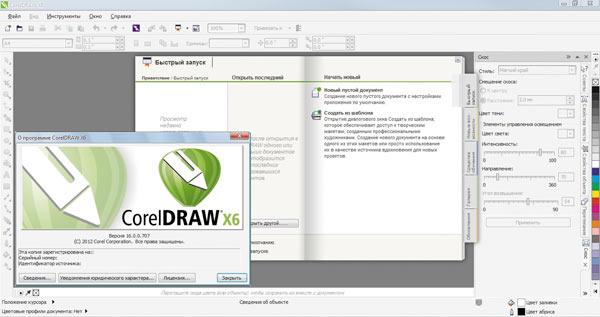
Рабочее окно CorelDRAW X6
Пользователи могут быстро добавлять нумерацию страниц в различных форматах и стилях, а новые временные направляющие ускоряют размещение объектов на странице. Новая команда Вставить шаблонный текст и функция интерактивных рамок ускоряют и облегчают создание пробных вариантов дизайна, что особенно полезно для предоставления заказчикам возможности выбора.
А теперь рассмотрим новинки подробнее.
CorelDRAW X6 содержит четыре дополнительных инструмента формирования, обеспечивающих новые возможности доработки векторных объектов. Новый инструмент Мастихин позволяет придавать объекту форму путем вытягивания его краев или создания выемок вдоль его контура. Изменение размера кончика кисти и настройка нажима обеспечивают управление интенсивностью эффекта, и пользователь может выбирать между плавными кривыми и кривыми с острыми углами. Кроме того, можно контролировать интенсивность эффекта мастихина, изменяя силу нажима на цифровое перо.
Новый инструмент Воронка позволяет применять к объектам эффекты закручивания. Размер кончика кисти позволяет определить размер завитков, а параметр Скорость задает скорость применения эффекта. Также можно выбрать направление закручивания: по часовой стрелке или против нее.
Кроме того, новые инструменты Притягивание и Отталкивание дают возможность формировать кривые путем притягивания узлов друг к другу или их отталкивания от соседних узлов. Для управления эффектом можно изменять размер кончика кисти и скорость притягивания или отталкивания узлов.
Инструмент свободного выбора помогает сэкономить время, обеспечивая больший контроль над выбором и преобразованием объектов. Он особенно полезен при выборе изогнутых объектов и нелинейных фигур. Инструмент позволяет нарисовать рамку произвольной формы вокруг объектов или фигур, которые нужно выбрать.
В переработанном окне настройки свойств объекта в CorelDRAW X6 теперь отображаются только объектнозависимые параметры форматирования и свойства. Группировка всех параметров объектов в одном месте существенно экономит время, затрачиваемое на точную настройку характеристик изображения.
Например, если создать прямоугольник, то в окне настройки свойств объектов будут автоматически показаны параметры абриса, заливки и углов, а также свойства прямоугольника. А если создать текстовую рамку, то в окне настройки немедленно появятся параметры форматирования символов, абзацев и рамки, а также свойства текстовой рамки.
В CorelDRAW X6 теперь используются новые направляющие, которые отображаются в процессе работы вместе с возможными вариантами выравнивания относительно имеющихся на странице элементов, что позволяет быстрее располагать объекты. Временные направляющие появляются при создании объектов, изменении их размеров или перемещении относительно центра либо краев других объектов. Направляющие интерактивным образом соединяют центры и края объектов, и по желанию возможно также отображение направляющих от края одного объекта до центра другого.
Заданные по умолчанию параметры направляющих можно изменять в соответствии с собственными задачами. Например, при работе с группой объектов направляющие могут отображаться для отдельных объектов в составе группы или для границ группы в целом. Кроме того, для направляющих можно задать поля, помогающие располагать объекты на заданном расстоянии. Можно также настроить отображение направляющих только относительно полей или фактических краев объекта.
Интерактивные рамки, которые появились в CorelDRAW X6, помогают эффективно генерировать пробные варианты дизайнерских решений. Новая функция вставки пустых рамок позволяет заполнять изображения шаблонными рамками PowerClip и рамками с шаблонным текстом, что облегчает предварительный просмотр макета до завершения отдельных его компонентов.
В CorelDRAW X6 можно перетащить контент на рамку PowerClip, а затем выбрать: просто добавить его или заменить существующий контент. Объекты PowerClip также предусматривают возможность расположения контента по центру или его масштабирование для пропорционального заполнения рамки. Кроме того, можно легко создавать текстовые рамки из любых замкнутых кривых и без ограничений изменять форму рамки.
Обновился текстовый модуль в CorelDRAW Graphics Suite X6 — он позволяет эффективнее использовать расширенные типографские возможности OpenType, такие как контекстные и стилистические варианты, дроби, лигатуры, порядковые числительные, орнаменты, капители, росчерки, и многое другое. Шрифты OpenType основаны на стандарте Юникод, благодаря чему они идеально подходят для межплатформенного дизайна, а расширенные наборы символов обеспечивают качественную поддержку множества языков.
Функции OpenType, доступные в окне настройки свойств объекта, позволяют выбирать альтернативные начертания отдельных символов в соответствии с вашими стилистическими предпочтениями, при условии что шрифт поддерживает расширенную типографику OpenType. Например, можно выбрать другой рисунок цифры, дроби или лигатуры для придания тексту определенного вида. Кроме того, при использовании функции CorelDRAW X6 подсказывает, какие возможности OpenType можно применить к тому или иному тексту.
Улучшилась поддержка сложного набора: переработанный текстовый модуль CorelDRAW X6 обеспечивает правильный типографский набор знаков, используемых в азиатских и ближневосточных языках.
Появилась новая команда вставки номеров страниц, которая позволяет мгновенно добавлять номера страниц на все страницы документа, начиная с определенной страницы или номера. Такая гибкость очень удобна при работе с несколькими документами CorelDRAW, предназначенными для одной публикации. Для нумерации могут использоваться буквы, арабские цифры или римские цифры в верхнем либо нижнем регистре. Номер страницы также может размещаться внутри фигурного или простого текста.
Мы чуть не забыли об уже упоминавшейся новой возможности — в CorelDRAW X6 появилась команда Вставить шаблонный текст, которая позволяет, щелкнув правой кнопкой мыши по любой текстовой рамке, мгновенно заполнить ее шаблонным текстом. Это облегчает оценку внешнего вида документа еще до завершения работы над контентом.
Для удобства и гибкости также можно использовать собственный шаблонный текст на любом языке, поддерживаемом CorelDRAW. Достаточно просто создать файл RTF с нужным текстом, сохранить его в папке шаблонного текста по умолчанию, и CorelDRAW X6 будет применять этот текст каждый раз при вызове команды Вставить шаблонный текст.
Нельзя не упомянуть о новых и улучшенных слояхшаблонах для нечетных, четных или всех страниц, которые облегчают работу над дизайном многостраничных документов.
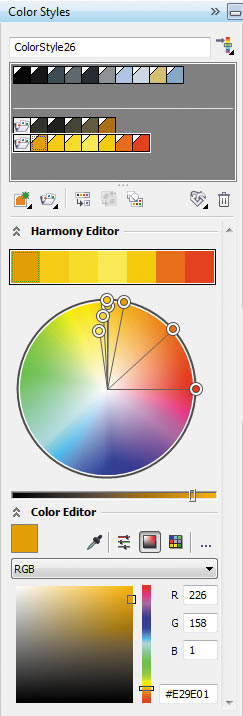
Панель настройки цветовых стилей и цветовых гармоний
Теперь можно легко вставлять на разные страницы различающиеся колонтитулы и номера, что особенно полезно при создании многостраничных буклетов, а также 16 и 32страничных брошюр. Например, можно использовать разные колонтитулы на четных и нечетных страницах.
CorelDRAW Graphics Suite X6 включает усовершенствованный модуль и окно настройки стилей. В этом полностью переработанном модуле теперь используется новое окно настройки Стили объектов, упрощающее создание стилей, их применение и управление ими. Стиль представляет собой совокупность свойств, определяющих внешний вид объектов в документе. В CorelDRAW X6 также реализованы новые наборы стилей — группы стилей, облегчающие быстрое и единообразное форматирование множества объектов и создание нескольких цветовых вариантов одного дизайна.
Стили и наборы стилей можно применять к графическим объектам, фигурному и простому тексту, выноскам и размерным объектам, а также к объектам, созданным с использованием инструментов художественного оформления. Например, можно определить стиль абриса, задав такие атрибуты, как ширина, цвет и тип линии. Для текстовых объектов можно определить стиль символов, указав тип, стиль и размер шрифта, цвет текста, цвет фона, положение символов, регистр и другие параметры.
Наборы стилей позволяют комбинировать несколько стилей и одновременно использовать свойства различных стилей. Например, при помощи набора стилей можно определить свойства заливки и абриса графического объекта или стили символов и абзацев простого текста. Благодаря этому дальнейшее изменение свойств потребует меньше времени и усилий, что особенно удобно при создании нескольких вариантов одного дизайна.
Можно также создавать дочерние стили или наборы стилей, сохраняющие некоторые (не все!) свойства родительского стиля или набора. Это особенно полезно при работе с длинными текстами. Например, можно назначить родительский стиль символов для заголовков и дочерний стиль символов — для подзаголовков.
Кстати, о стилях… Новое окно настройки цветовых стилей позволяет создавать цветовые стили из цветов, использованных в документе, что значительно упрощает задачу изменения цветов в масштабах проекта. Чтобы создать цветовой стиль на основе объекта, достаточно просто перетащить объект в окно настройки Цветовые стили. Применив этот цветовой стиль к другим объектам, вы сможете быстро изменять цвет и мгновенно применять его ко всем связанным с данным стилем объектам.
Если понадобится изменить свойства отдельного объекта, то можно в любой момент разорвать связь между объектом и цветовым стилем. Кроме того, для подготовки документа к печати можно преобразовывать цветовые стили в другие цветовые режимы или в плашечные цвета.
Говоря о цвете, нельзя не упомянуть о новой функции Гармония цветов, которая позволяет группировать цветовые стили документа таким образом, чтобы легко и быстро создавать несколько вариантов дизайна с различными цветовыми схемами. При объединении двух или более цветовых стилей в гармонию между цветами устанавливается взаимосвязь на основе оттенка. Это позволяет работать сразу с несколькими цветами, пошагово изменяя цветовую гамму изображения для быстрой подготовки множества вариантов цветовых схем. Также можно редактировать отдельные цветовые стили в составе гармонии.
Кроме того, существует особый тип гармонии цветов под названием «градиент», который состоит из главного цветового стиля и ряда различных оттенков того же цвета. При изменении главного цвета в градиенте автоматически изменяются цвета в той же степени. Это особенно полезно при выводе нескольких цветовых вариантов одного дизайна.
И наконец, CorelDRAW всегда отличался поддержкой огромного количества самых разнообразных форматов, тем не менее разработчики смогли улучшить поддержку импорта и экспорта файлов Adobe Illustrator, Adobe Photoshop и Microsoft Publisher, а также поддержку импорта файлов Adobe Acrobat, что обеспечивает возможность обмена файлами с коллегами и клиентами.
Corel PHOTO-PAINT X6
В Corel PHOTOPAINT X6 добавлен новый инструмент интеллектуальной обработки, который облегчает удаление ненужных областей с фотографий и одновременно настраивает пропорции изображения. То есть вы можете определить на фотографии область, которую нужно сохранить или, наоборот, удалить, например какогото человека. Универсальная кисть удаления объектов позволит закрасить часть снимка, подлежащую сохранению либо удалению, а дальше программа автоматически обрабатывает изображение в соответствии с поставленной задачей.
Также при помощи инструмента интеллектуальной обработки можно изменять соотношение сторон снимка, не искажая изображение. Например, чтобы адаптировать размер фотографии для печати на бумаге определенного формата, можно закрасить основные объекты, а затем сжать или растянуть фон по вертикали и горизонтали.
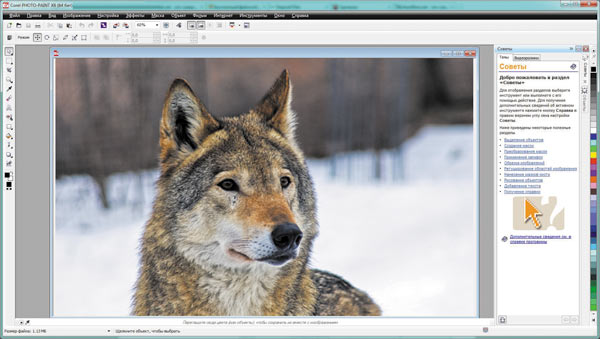
Рабочее окно Corel PHOTO-PAINT X6
Еще одна новая возможность — создание маски обрезки: можно изменять свойства группы объектов, не влияя на параметры отдельных объектов. Например, можно изменить уровни прозрачности для всей группы, не затрагивая пиксели отдельных объектов.
Также в Corel PHOTOPAINT X6 представлен новый, сквозной режим слияния, выбор которого обеспечивает строгий контроль над применением линз и эффектов к группе объектов. Так, если включить сквозной режим, линза или эффект будут применяться ко всем объектам, в том числе к тем, что находятся на слоях ниже группы.
Внимательные пользователи заметят, что Corel PHOTOPAINT X6 теперь поддерживает и 32, и 64разрядные подключаемые модули для Adobe Photoshop.
Corel Website Creator X6
Рабочее пространство Corel Website Creator X6 поддерживает широкий спектр новейших технологий разработки вебсайтов, таких как CSS, XHTML, PHP, ASP.NET, ColdFusion, JSP и новостные ленты RSS. Вы сможете воспользоваться преимуществами среды разработки, основанной на принципе WYSIWYG и обеспечивающей применение простых мастеров в сочетании с расширенными средствами проверки объектов HTML и таблиц CSS.
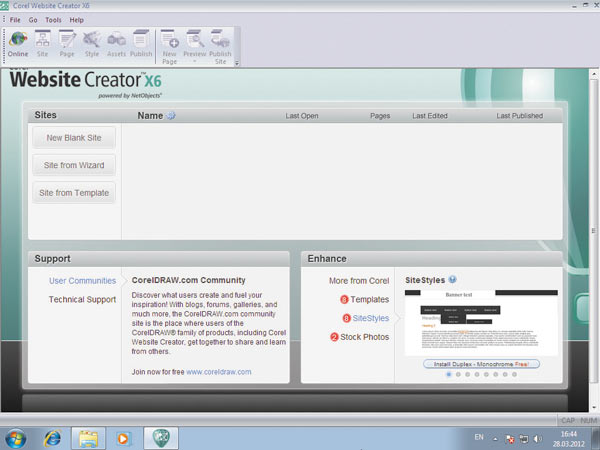
Начало работы в Corel Website Creator X6
Вебдизайн методом перетаскивания: Corel Website Creator X6 позволяет изменять дизайн путем перетаскивания объектов. Таким образом, можно помещать изображения, текст и другие элементы точно в нужное место страницы.
Благодаря набору виджетов, основанных на технологиях Asynchronous JavaScript и XML (AJAX), Corel Website Creator X6 облегчает создание вебсайтов, динамически взаимодействующих с пользователем.
Разработчик может мгновенно добавлять на страницы настраиваемые элементы, такие как меню«гармошка», панели с вкладками и раскрывающиеся панели, что обеспечивает повышенную интерактивность вебсайта.
В состав Corel Website Creator X6 также входит редактор шкалы времени, помогающий «оживить» статический контент вебсайта, такой как текст, фотографии, графика и видео. С помощью этого редактора можно легко создавать сложную анимацию привычным способом перетаскивания.
Corel CONNECT X6
Обновленный Corel CONNECT обеспечивает быстрый и легкий доступ ко всему контенту CorelDRAW Graphics Suite X6, а также помогает получать дополнительный контент в Интернете. В комплект поставки входит тысяча новых фотографий профессионального качества в высоком разрешении.
В Corel CONNECT теперь можно работать с несколькими лотками одновременно, что позволяет более гибко распределять ресурсы для нескольких проектов. Лотки помогают собирать контент из разных папок или сетевых источников. Они совместно используются приложениями CorelDRAW, Corel PHOTOPAINT и Corel CONNECT. Возможность работы с несколькими лотками позволяет применять отдельные лотки для разных типов контента. Например, если для одного проекта требуются фотографии, векторные изображения и растровые значки, то размещение этих материалов в отдельных лотках поможет вам легко находить нужные ресурсы. Возможность открытия файлов из лотка для полноразмерного предпросмотра обеспечивает еще большее удобство. Можно также переименовывать лотки и изменять папку, в которой они сохраняются по умолчанию.
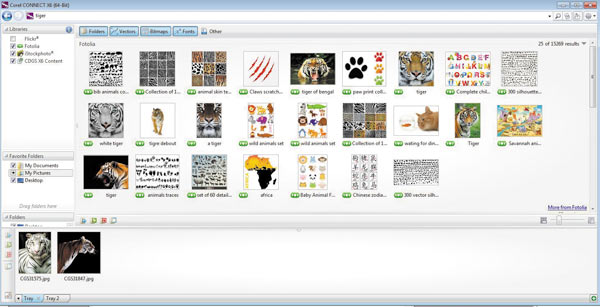
Поиск изображения в микростоках по ключевому слову
Также в Corel CONNECT появилась новая панель инструментов поиска, которая позволяет мгновенно извлекать изображения с вебсайта заказчика. Помимо поиска на сайтах iStockphoto, Fotolia и Flickr, теперь можно просто ввести в поле поиска интернетадрес, и Corel CONNECT мгновенно соберет с указанного вебсайта все изображения, вставленные с помощью HTMLтэга <img>. Таким образом обеспечивается быстрое и простое использование материалов из сетевых источников. Кроме того, можно ввести ключевые слова или путь к папке, чтобы выполнить при помощи Corel CONNECT поиск контента на компьютере, в локальной сети или Интернете.
Еще больше…
Если говорить в целом о Graphics Suite X6, то надо отметить встроенную поддержку 64разрядных систем. Хотя этот пакет разрабатывался специально для 64разрядных процессоров, он попрежнему поддерживает 32разрядные процессоры. Пользователи 64разрядных систем теперь могут еще быстрее работать с большими файлами в CorelDRAW и с большими изображениями в Corel PHOTOPAINT.
И это еще не всё! Программное обеспечение CorelDRAW Graphics Suite X6 оптимизировано для новейших многоядерных процессоров. Благодаря этому пользователь может продолжать работу, в то время как пакет в фоновом режиме выполняет задачи, требующие больших ресурсов. В результате обеспечиваются высокая производительность и быстрый отклик, что означает меньшее время ожидания при экспорте файлов, печати нескольких документов или копировании и вставке больших объектов.
Очень полезное улучшение для начинающих: в окне советов теперь есть вкладка Видео с собранием учебных видеороликов на различные темы — от создания простых фигур и преобразования объектов до применения интерактивных контуров и эффектов прозрачности. Это полезное окно присутствует как в CorelDRAW, так и в Corel PHOTOPAINT. Оно предоставляет контекстнозависимую информацию о выбранном в данный момент инструменте. Благодаря этому новым пользователям легче научиться использовать весь инструментарий пакета.
Минимальные аппаратно-программные требования к системе
- Windows 7 (32 или 64разрядная версия), Windows Vista (32 или 64разрядная версия) или Windows XP (32разрядная версия) с последними пакетами обновления;
- Intel Pentium 4, AMD Athlon 64 или AMD Opteron;
- 1 Гбайт оперативной памяти;
- 1 Гбайт свободного места на жестком диске для установки без дополнительного контента;
- монитор с разрешением 1024x768 или выше (на планшетном ПК — 768x1024);
- DVDпривод для установки с диска;
- мышь или планшет;
- Microsoft Internet Explorer 7 (или выше).